때로는 여러 이미지를 단일 PDF 문서로 병합해야 합니다. 예를 들어, 컴퓨터에 JPEG 형식으로 저장된 여러 스캔 문서가 있고 이를 하나의 통합된 파일로 컴파일하려는 경우 단일 PDF를 만드는 것이 가장 좋습니다. 이 방법을 사용하면 각 JPEG 파일을 별도로 처리하는 대신 모든 이미지를 한 번에 보내거나 공유할 수 있습니다. Windows 11은 PDF 형식으로 직접 인쇄하기 위한 기본 제공 지원 기능이 있어 이 프로세스를 간소화합니다.
이미지를 PDF로 병합하는 방법을 알고 싶다면 다음 단계를 따르세요.
1. Microsoft Print to PDF를 사용하여 이미지를 단일 PDF로 병합
1. 모든 이미지를 하나의 폴더로 모으는 것으로 시작합니다 . 더 나은 구성을 위해 파일 이름을 순차적으로 바꾸는 것이 좋습니다.
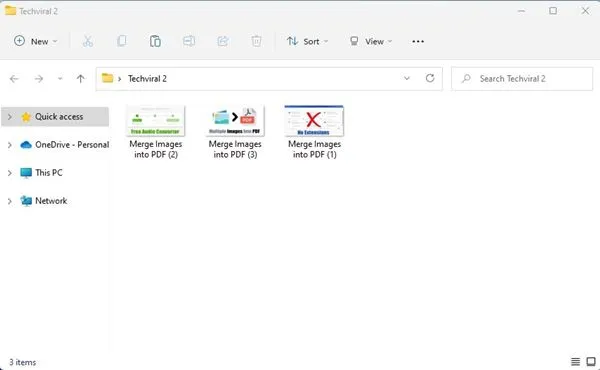
2. CTRL 키를 누른 상태에서 PDF로 컴파일하려는 이미지를 선택합니다.
3. 선택한 이미지 중 하나를 마우스 오른쪽 버튼으로 클릭하고 인쇄 옵션을 선택합니다.
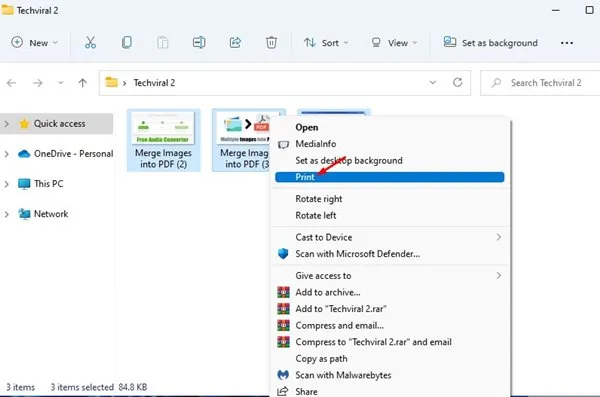
4. 그림 인쇄 창이 나타납니다. 프린터 목록에서 Microsoft Print to PDF를 선택합니다 .
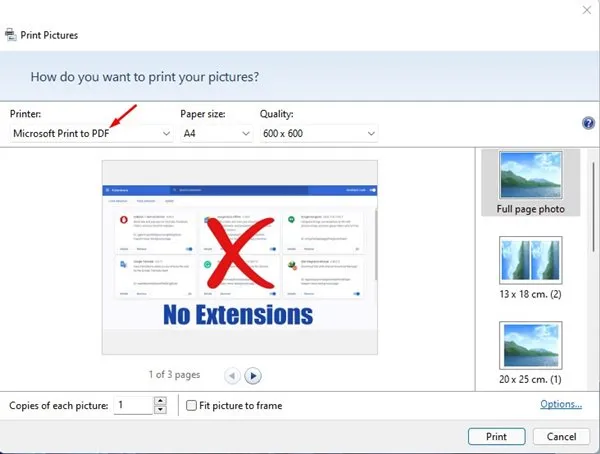
5. 이미지 미리보기가 정확하게 보이지 않으면 프레임에 그림 맞춤 옵션의 선택을 취소하세요.
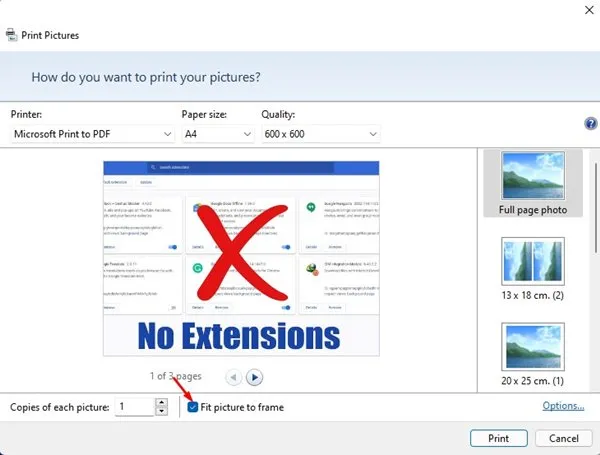
6. 준비가 되면 인쇄 버튼을 클릭합니다. PDF에 대한 원하는 저장 위치와 이름을 선택한 다음 저장을 클릭합니다.
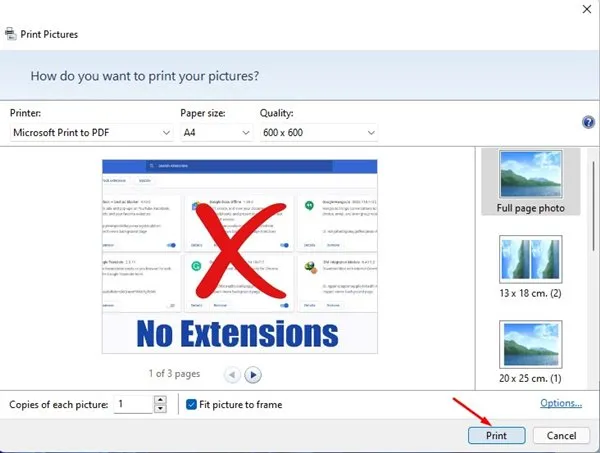
2. SmallPDF를 사용하여 여러 이미지를 온라인에서 단일 PDF로 병합
SmallPDF는 여러 이미지를 단일 PDF 파일로 변환하는 기능을 포함하여 많은 유용한 기능을 제공하는 온라인 PDF 편집 도구입니다. 다음 지침에 따라 PC에서 SmallPDF를 사용하세요.
1. 원하는 웹 브라우저를 시작하고 이 링크 로 이동하세요 .
2. 파일 선택 버튼을 클릭합니다.
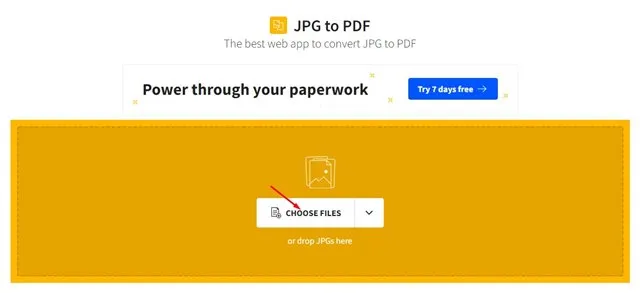
3. 결합하려는 이미지를 선택하세요.
4. 선택 후 변환 버튼을 클릭하세요.
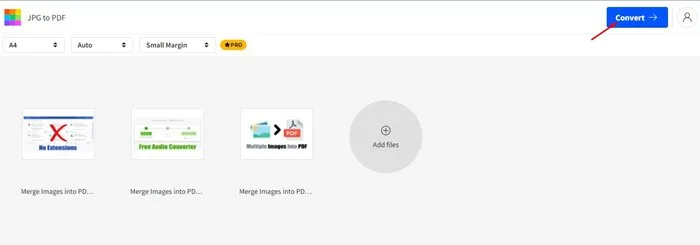
5. 도구가 이미지를 처리하고 PDF로 결합할 때까지 기다리세요.
6. 마지막으로, 다운로드 버튼을 클릭하여 새 PDF 파일을 장치에 저장합니다.
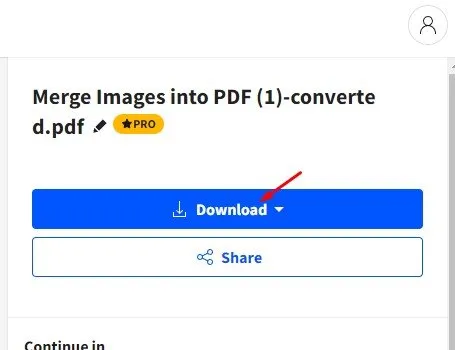
3. Xconvert를 사용하여 여러 이미지를 PDF로 결합
Xconvert는 JPG, PNG 및 기타 이미지 형식을 PDF로 변환하고 병합할 수 있는 무료 온라인 도구입니다. 이 사이트는 PDF를 마무리하기 전에 테두리 크기, 페이지 크기, 이미지 정렬 등을 사용자 정의할 수 있는 옵션을 제공합니다.
다른 많은 도구와 달리 Xconvert는 PDF에 워터마크를 표시하지 않습니다. 이는 상당한 장점입니다. 사용 방법은 다음과 같습니다.
1. 브라우저를 열고 Xconvert 웹페이지 로 이동하세요 .
2. 페이지가 로드되면 ‘파일 추가’를 클릭하여 원하는 이미지를 업로드하세요.
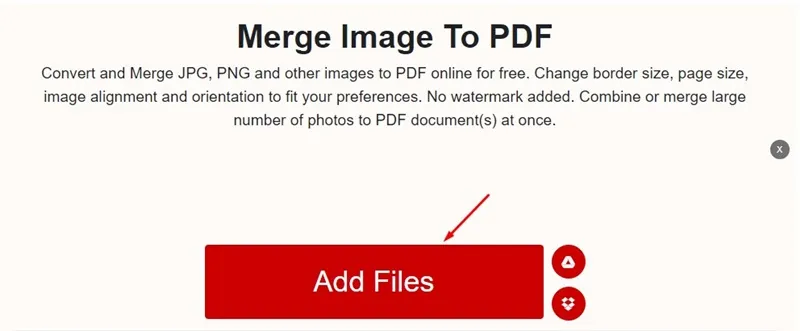
3. 업로드 후 오른쪽 패널에서 페이지 여백 , 용지 크기 등의 설정을 조정한 후 병합 버튼을 누릅니다.
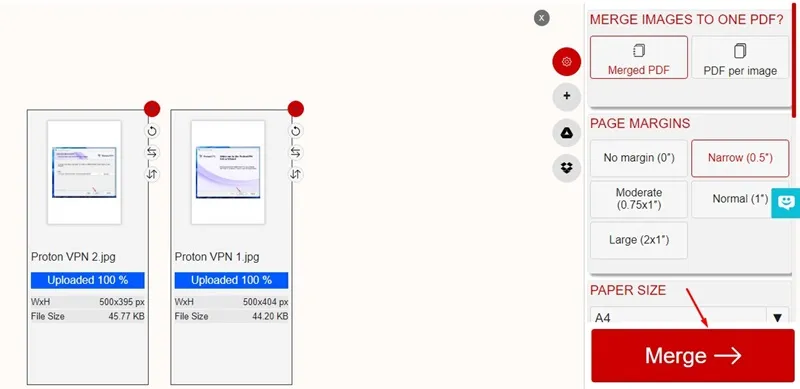
4. 병합 프로세스가 완료되면 ‘다운로드’ 버튼을 클릭하여 결합된 모든 이미지가 포함된 PDF를 검색합니다.
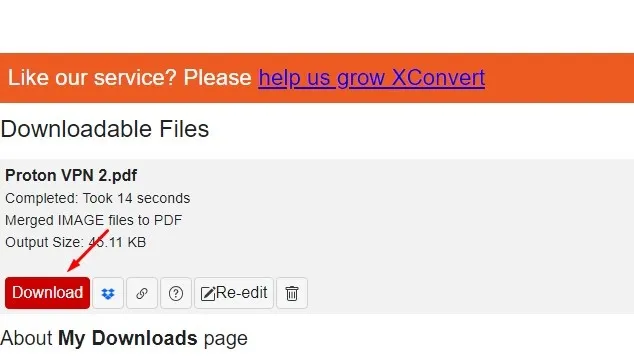
자주 묻는 질문:
위에 제공된 방법을 사용하면 여러 이미지를 하나의 PDF로 원활하게 결합할 수 있으며, 모두 무료입니다.
이미지를 PDF로 병합하면 품질에 영향을 미칩니까?
예, 이미지를 PDF로 병합할 때 이미지 품질이 떨어질 수 있습니다. 이미지가 단일 파일에 맞게 압축될 수 있기 때문입니다. 눈에 띄는 품질 손실 없이 이미지를 결합할 수는 있지만 일반적으로 프리미엄 PDF 편집 소프트웨어가 필요합니다.
게다가 Windows에서 Microsoft Print to PDF 기능은 무료이며, 활성 인터넷 연결이 필요 없이 이미지를 병합할 수 있습니다.
Windows 11에서 여러 이미지에서 PDF 파일을 만드는 것은 간단합니다. 이 두 가지 방법을 사용하여 효율적인 이미지-PDF 변환을 할 수 있습니다. 이 가이드가 도움이 되었기를 바랍니다! 친구들과 공유하는 것을 잊지 마세요. 질문이 있으면 아래에 댓글을 남겨주세요.
답글 남기기